Události živého týmu: Zakázat anonymní dotazy

V současnosti není možné zakázat anonymní dotazy na živých událostech Microsoft Teams. I registrovaní uživatelé mohou posílat anonymní dotazy.
Spojením s co největším počtem aplikací se Monday.com snaží poskytnout týmům nástroje, které potřebují k práci odkudkoli. Microsoft Teams je na stejné vlně a zvyšuje počet dostupných integrací, aby byla jeho služba lákavější a funkční. Tyto dvě aplikace spojily své síly, aby nabídly unikátní službu.
Na začátku července 2020 oznámil Monday.com svou integraci s týmy Microsoftu. Je to poprvé, co lze obě platformy integrovat bez aplikace třetí strany.
Integrace umožňuje uživatelům přistupovat k funkcím Monday.com z prostředí Microsoft Teams a odesílat oznámení z prostředí Teams na Monday.com.
Jakmile je tato integrace nastavena, umožňuje uživatelům dělat několik úžasných věcí:
Proces nastavení integrace MS Teams je velmi jednoduchý.
Nejprve si vytvořte účet Monday.com, pokud jej ještě nemáte.
Přihlaste se ke svému účtu.
Přejděte na desku, ve které chcete nastavit integraci.
Klikněte na tlačítko Integrace v pravé horní části obrazovky.
Vyberte MS Teams ze seznamu nabízených aplikací.
Klikněte na integrační banner MS Teams a vyberte některý z dostupných receptů. Můžete se rozhodnout upozornit týmový kanál, když:
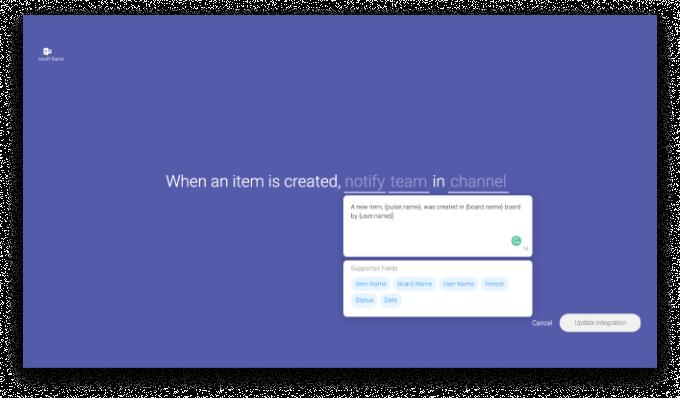
Existují také možnosti odesílání aktualizací do kanálu Microsoft Team.
Poté vyberte integraci, kterou chcete vytvořit.
Systém vás vyzve, abyste propojili svůj účet Microsoft Teams s účtem Monday.com.
Přihlaste se ke svému účtu MS Teams pomocí přihlašovacích údajů správce Office 365. Pokud jste správce, proces již bude dokončen. V opačném případě se ujistěte, že administrátor je součástí týmu a přijímá pozvání k integraci s Monday.com.
A máte hotovo! Proces integrace je dokončen.
Každý ze šesti dostupných receptů usnadňuje a zkoordinuje pracovní postup v MS Teams. Například pomocí receptu „Když se na něco změní stav, upozorněte tým na kanálu“, budete mít všichni aktuální informace o postupu jakýchkoli projektů nebo úkolů, které máte. Zúčastnění budou upozorněni, když člen týmu dokončí úkol nebo se něco zastaví nebo zastaví, aniž by museli naplánovat schůzku.
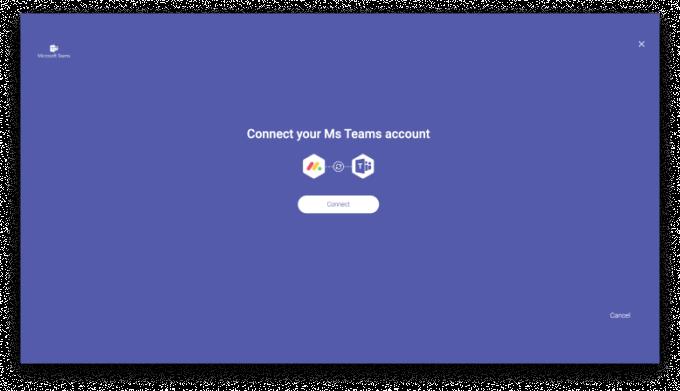
Kromě integrace Microsoft Teams můžete také používat aplikaci Microsoft Teams. Tato bezproblémová integrace nabízí specifické funkce, které webová stránka nemá. Použití aplikace MS Teams pro integraci má několik výhod.
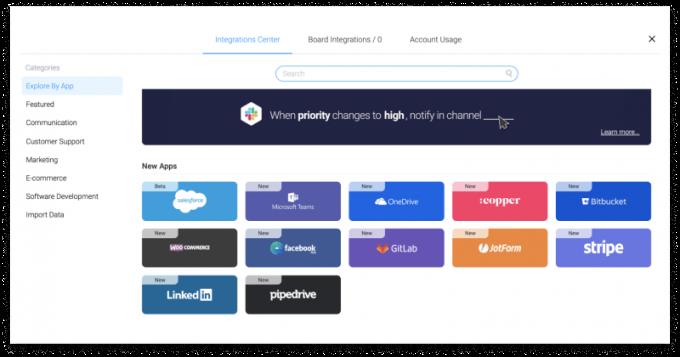
Tato funkce vám umožní přidat konkrétní nástěnku jako kartu do vybraného kanálu. Jednoduše musíte:
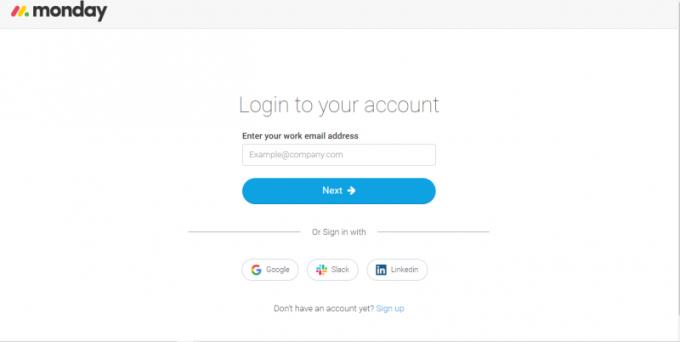
Přihlaste se ke svému účtu MS týmů.
Nainstalujte aplikaci tak, že přejdete na požadovaný kanál nebo chat a kliknete na ikonu „+“.
Vyhledejte Monday.com a vyberte jej.
Přihlaste se ke svému účtu Monday.com.
Nyní vyberte nástěnku, kterou chcete zobrazit, nebo vytvořte novou nástěnku. (Pokud se rozhodnete vytvořit novou nástěnku, bude přidána do hlavního pracovního prostoru na Monday.com)
Přidejte nástěnku do svého kanálu jako kartu. Můžete přidat tolik desek, kolik chcete.
A máte hotovo! Nyní můžete ze svého kanálu upravovat a spravovat nástěnku a veškerou práci svých týmů. Můžete také použít všechny skvělé funkce, jako jsou pokročilé filtry desek, integrace, automatizace a zobrazení desky, abychom jmenovali alespoň některé.
Integrace vám také umožňuje používat příkazy chatbota, posílat zpětnou vazbu, žádat o pomoc a hledat položky ke sdílení na vaší nástěnce. Je to rozhodně úspora času. Použijte jej ještě dnes, aby se váš tým seznámil s nejnovějšími informacemi o vašich projektech.
V současnosti není možné zakázat anonymní dotazy na živých událostech Microsoft Teams. I registrovaní uživatelé mohou posílat anonymní dotazy.
Spotify může být nepříjemné, pokud se automaticky otevírá pokaždé, když zapnete počítač. Deaktivujte automatické spuštění pomocí těchto kroků.
Udržujte cache v prohlížeči Google Chrome vymazanou podle těchto kroků.
Máte nějaké soubory RAR, které chcete převést na soubory ZIP? Naučte se, jak převést soubor RAR do formátu ZIP.
V tomto tutoriálu vám ukážeme, jak změnit výchozí nastavení přiblížení v Adobe Reader.
Pro mnoho uživatelů aktualizace 24H2 narušuje auto HDR. Tento průvodce vysvětluje, jak můžete tento problém vyřešit.
Microsoft Teams aktuálně nativně nepodporuje přenos vašich schůzek a hovorů na vaši TV. Můžete však použít aplikaci pro zrcadlení obrazovky.
Ukážeme vám, jak změnit barvu zvýraznění textu a textových polí v Adobe Reader pomocí tohoto krokového tutoriálu.
Potřebujete naplánovat opakující se schůzky na MS Teams se stejnými členy týmu? Naučte se, jak nastavit opakující se schůzku v Teams.
Zde najdete podrobné pokyny, jak změnit User Agent String v prohlížeči Apple Safari pro MacOS.






